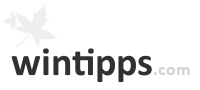Word 2003: Zeichen und Wörter zählen
Manchmal gibt es Vorgaben, die uns zwingen, eine ganz bestimmte Textlänge unter Word einzuhalten. Beispielsweise setzen Universitäten und Schulen für bestimmte Hausaufgaben oder auch Facharbeiten eine ganz bestimmte Zeichen-Anzahl voraus. Doch wie lassen sich Wörter und Zeichen zählen?
Praktischerweise bietet uns Word 2003 die Möglichkeit, Zeichen zählen zu lassen. Dabei können wir zwischen einer Ausgabe mit und ohne Leerzeichen wählen. Weiterhin ist es natürlich möglich, durch Word 2003 die Anzahl der Wörter, Zeilen und Absätze zählen zu lassen.
In Word 2003 Wörter und Zeichen zählen lassen
In diesem Beitrag möchten wir Ihnen erklären, wie genau das funktioniert und wo Sie sich die Option verbirgt. Es gibt übrigens zwei Wege, um unter Word 2003 die Zeichen und Wörter zählen zu lassen und ans Ziel zu gelangen. Wir möchten Ihnen in diesem Beitrag beide vorstellen. Aber auf Anfang.
- Öffnen Sie in einem ersten Schritt das Dokument, das Sie untersuchen möchten, in Word 2003.
- Suchen Sie nun in der Menüleiste den Punkt Ansicht und klicken dort auf den Eintrag Symbolleisten.
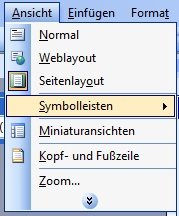
Ansicht und Symbolleisten
- Dort finden Sie den Punkt Wörter zählen, der standardmäßig abgewählt ist. Klicken Sie diesen an, um die Schaltfläche Wörter zählen anzuzeigen.
- In der Folge öffnet sich ein neues Fenster, das über dem aktuellen Dokument schwebt. Hier können Sie bequem auswählen, nach welchen Kriterien Word 2003 zählen soll. Klicken Sie für die erstmalige Berechnung auf den Button Neu zählen.
- Nun finden Sie neben den Punkten Wörter, Zeilen, Zeichen, Absätzen und Seiten die entsprechenden Ziffern der aktuellen Zählung.
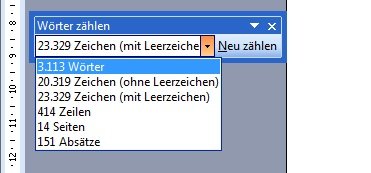
Hinweis: Wahlweise können Sie die Symbolleiste Wörter zählen auch mit einem Rechtsklick in die Menüleiste aufrufen und auswählen. Denkbar ist auch die Tastenkombination ALT + A, um den Punkt Ansicht zu öffnen.
Hinweise zur Funktion Zeichen zählen
- Achten Sie darauf, dass die ausgegebenen Wörter und Zeichen nicht on the fly aktualisiert werden. Das bedeutet, dass jedes Mal den Button Neu zählen anklicken müssen, wenn Sie Änderungen an Ihrem Dokument vorgenommen haben.

Aktualisieren Sie die Ausgabe
- Weiterhin sollten Sie sicherstellen, dass Sie keinen Abschnitt oder eine einzelne Passage im Word-Dokument markiert haben. Ansonsten bezieht sich die Ausgabe der gezählten Wörter und Zeichen immer nur auf die aktuelle Auswahl und nicht auf den gesamten Text.
Wir hoffen, Ihnen hat dieser Beitrag geholfen. Sollten Sie noch weitere Fragen zu der Funktion „Zeichen und Wörter zählen“ unter Word 2003 haben, freuen wir uns selbstredend über eine Nachricht Ihrerseits.